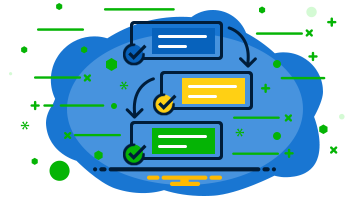
¶ اتوماسیون چیست؟
به روندی که یک سفارش از لحظه ثبت در نرم افزار تا زمان تحویل به مشتری طی میکنه اتوماسیون میگیم.
مثلا فرض کنید که مجموعهای برای اتمام سفارش مشتری مراحل زیر رو باید طی کنه :
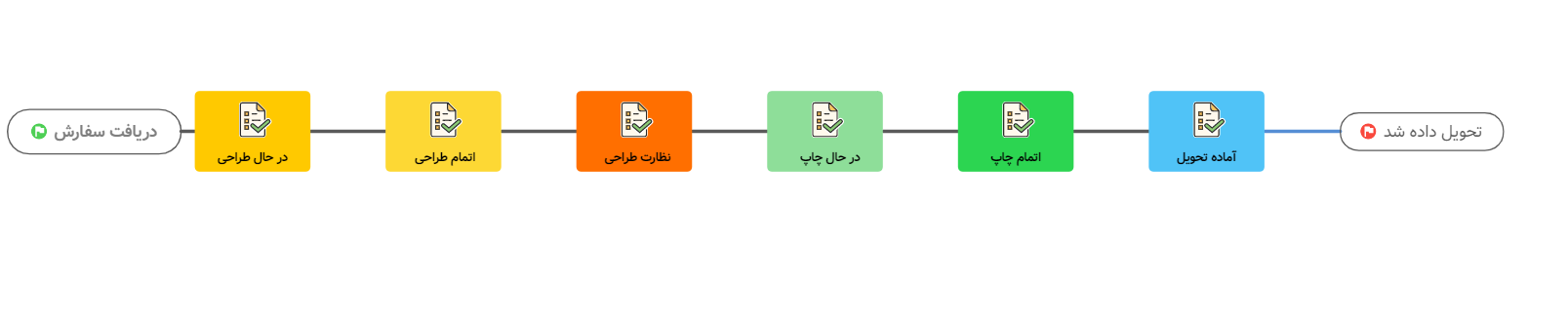
برای درک بهتر اتوماسیون باید ابتدا با مفاهیم سه گانه وضعیت ، جریان و مرحله آشنا شویم.
در مفهوم اتوماسیون چاپیار ، هر کدام از آیتمهای یک سفارش میتواند در وضعیت ، جریان و مرحله مختلفی قرار داشته باشد . همچنین وضعیت ، جریان و مرحله خود سفارش هم بر اساس آیتمهای اون سفارش تعیین میشود.
مانند عکس پایین که یک سفارش دو آیتمه است ، که مراحل آیتمها با هم تفاوت دارد و همچنین مرحله خود سفارش هم بر اساس مرحله آیتمهاش مشخص شده است .
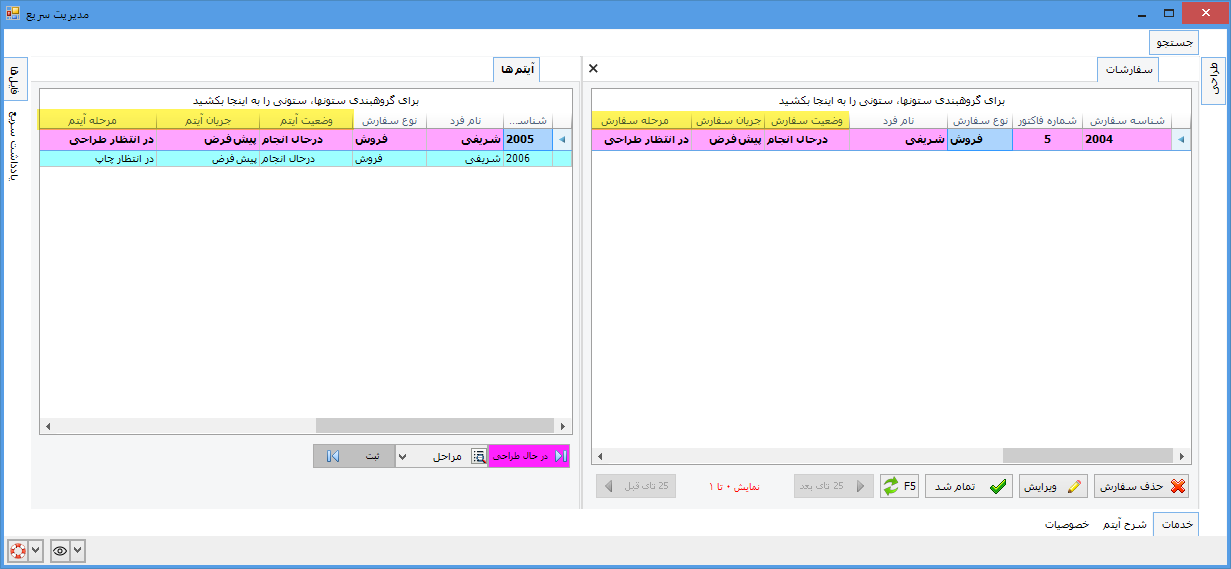
اتوماسیون فقط برای فاکتورهای نوع فروش است و فاکتورهای خرید ، پیش فاکتور ، برگشت از خرید و برگشت از فروش اتوماسیون رو در بر نمیگیرد.
در ادامه به معرفی اجزای اتوماسیون یعنی وضعیت ، جریان و مرحله میپردازیم.
¶ وضعیت
به طور کلی یک سفارش یا آیتمهای یک سفارش در یکی از وضیعتهای 4 گانه زیر قرار دارد :
¶ 1- وضعیت ثبت شده
به محض ثبت سفارش در داخل نرم افزار ، وضعیت سفارش و آیتمهای اون سفارش برابر ثبت شده خواهند شد.
البته به صورت پیش فرض داخل تنظیمات نرم افزار تنظیم شده است که بعد از ثبت سفارش ، سفارش و آیتمهای سفارش در وضعیت در حال انجام قرار بگیرند.
¶ 2- وضعیت در حال انجام
وقتی یک سفارش یا آیتمهای سفارش در پروسه انجام کار قرار میگیرند ، به وضعیت در حال انجام باید ارسال شوند.
تمامی جریانها و مراحل که جلوتر با آنها آشنا خواهیم شد ، توی این وضعیت تعریف میشوند.
¶ 3- وضعیت تمام شده
زمانی که روال انجام سفارش تمام شده و سفارش به مشتری تحویل داده شده است ، سفارش رو به وضعیت تمام شده ارسال میکنیم.
¶ 4- وضعیت حذف شده
همانطور که از نام وضعیت مشخص است اگر آیتم (یا سفارش) را حذف کنیم ، به وضعیت حذف شده ارسال میشود.
دقت کنید که تمامی وضعیتهای معرفی شده در بالا سیستمی بوده و امکان حذف یا اضافه کردن وضعیتی وجود ندارد.
¶ جریان
وقتی سفارشات در وضعیت در حال انجام قرار میگیرند ، مراحل مختلفی رو طی میکنند تا به وضعیت تمام شده میرسند.
اما اینکه آیا هر کالا روند پیاده سازی یکسانی با کالایهای دیگر رو داره رو با مفهوم جریان پیاده سازی میکنیم.
فرض کنید که یک مجموعه ، کارهای مختلفی از قبیل طراحی ، چاپ افست ، چاپ دیجیتال ، تابلو سازی و ... انجام میدهد.
طبیعتا مراحلی که در هر کدام از کارهای بالا باید انجام شود تا سفارش مشتری آماده بشه با هم دیگه متفاوت هست . برای این منظور از جریان استفاده میکنیم .
شما به هر جریانی که تعریف میکنید میتونید مراحل مخصوص به خودش رو اختصاص دهید.
یک نمونه دیگه از کاربرد چند جریانه بودن توی تصویر زیر نمایش داده شده است .
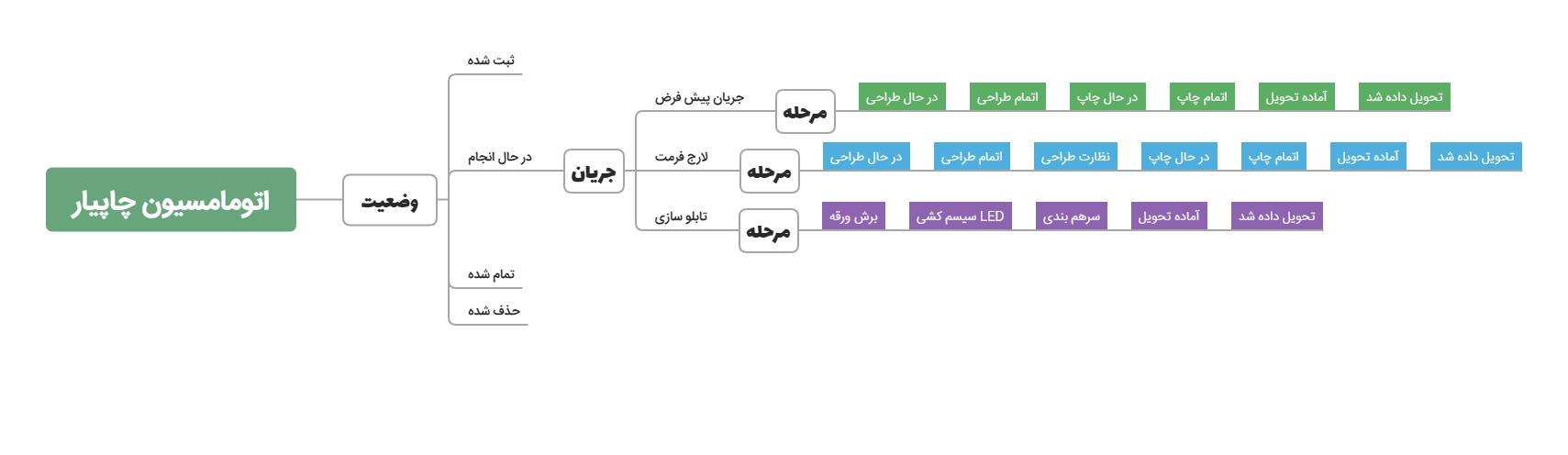
¶ تعریف جریان جدید
امکان تعریف جریان جدید فقط برای مشتریانی که افزونه اتوماسیون پیشرفته رو دارند فراهم هست.
برای اضافه کردن جریان جدید به نرم افزار، از قسمت اطلاعات پایه وارد مدیریت جریانها میشویم.

به صورت پیش فرض توی این بخش یک جریان به اسم ''جریان پیش فرض'' از قبل تعریف شده است که این جریان اصلی نرم افزار هست و امکان حذف شدن ندارد.
برای تعریف جریان جدید ، افزودن(INS) را انتخاب میکنیم.
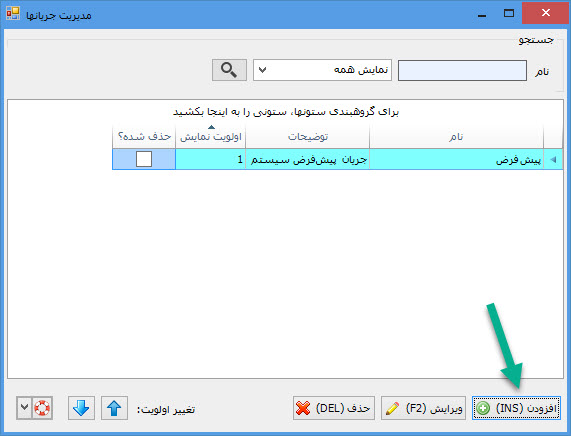
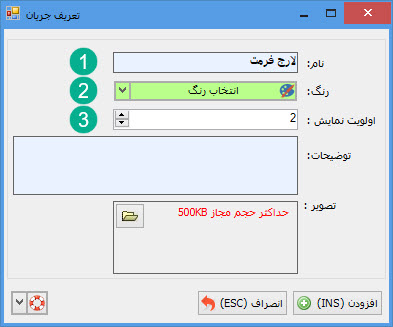
¶ 1- نام:
نام جریان را وارد میکنیم.
¶ 2- رنگ:
رنگ جریان را مشخص میکنیم. این رنگ در بخش اتوماسیون پیشرفته به ما کمک خواهد کرد.
¶ 3- اولویت نمایش:
اولویت نمایش جریان را تعیین میکنیم. در صفحه اتوماسیون پیشرفته و در سایت سفارش آنلاین، جریانها به ترتیب این اولویت بندی نمایش داده خواهند شد. کاربرد دیگه اولویت نمایش این هست که وقتی در یک سفارش چند آیتمه ، آیتمها در جریانها مختلفی قرار داشته باشند ، جریان سفارش ، جریان آیتمی است که اولویت نمایش کمتری نسبت به بقیه جریان آیتمها داشته باشد .
¶ اختصاص جریان به کالاها
پس از تعریف جریانها نوبت به این است که مشخص کنید که هر کالایی به کدام جریان اختصاص دارد.
برای این کار به انبارداری ⇤ مدیریت کالا مراجعه کنید و هر کالایی که میخواید ویرایش کنید.
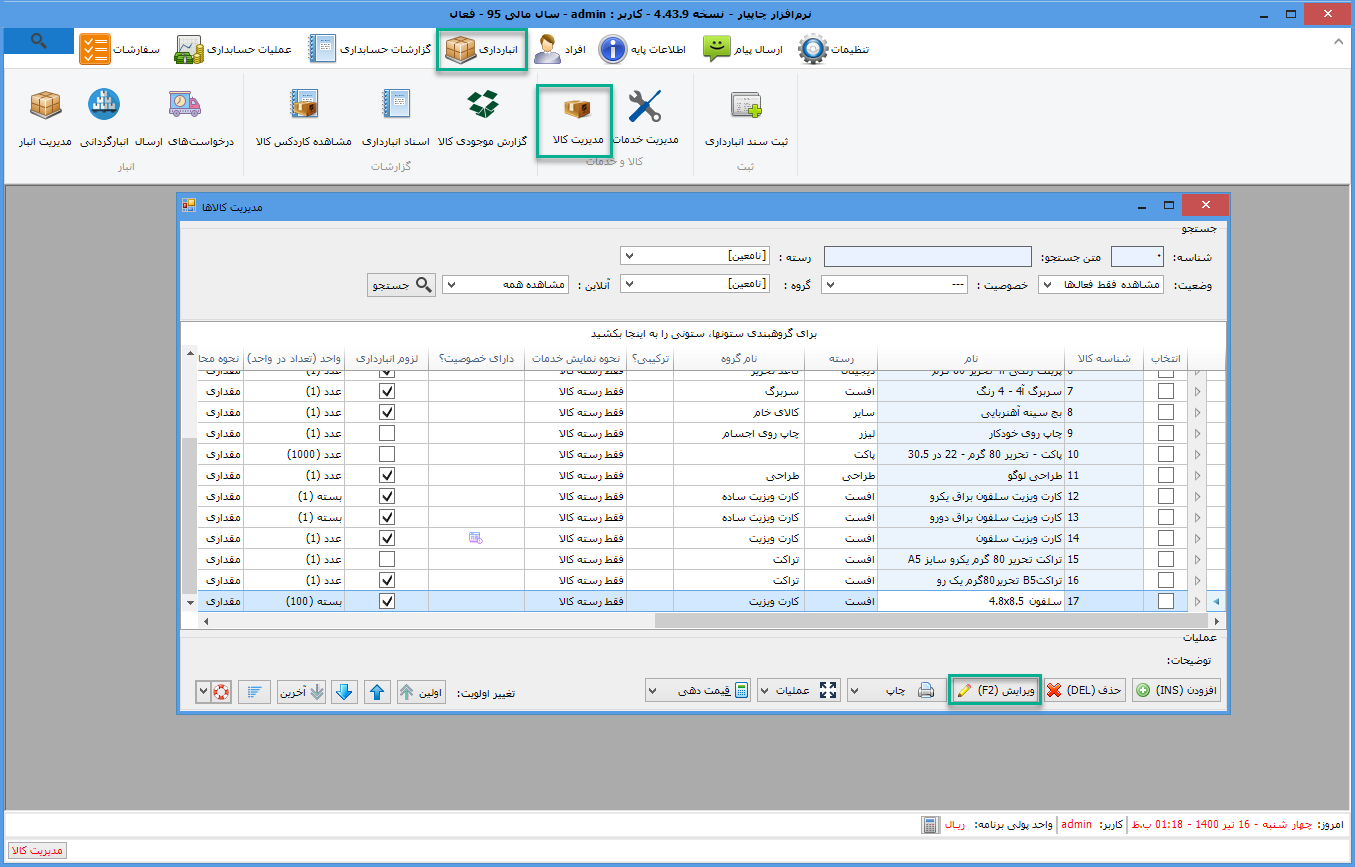
توی صفحه ویرایش کالا ، توی فیلد جریان پیش فرض ، جریان کالا رو باید مشخص کنید و بعد دکمه تایید رو انتخاب کنید.
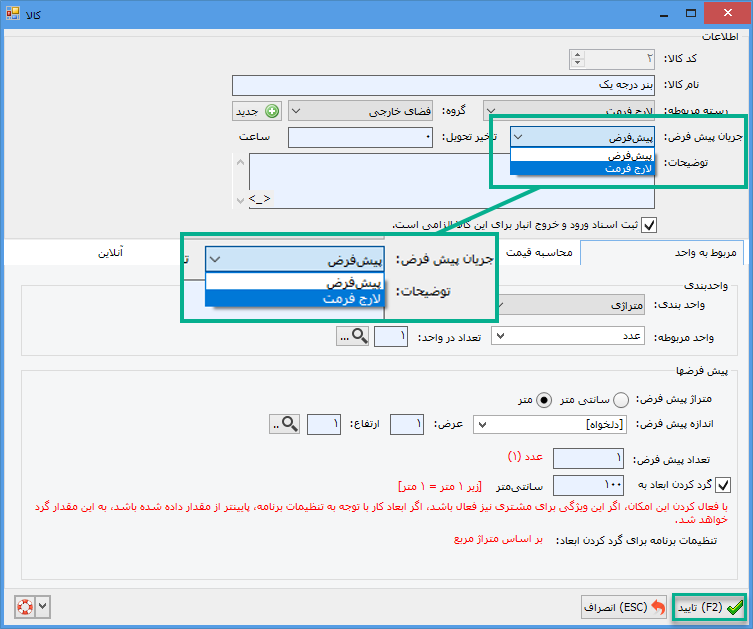
راه دیگهای که وجود داره برای این کار این هست که به صورت یک جا به کالاهای یک رسته یک جریان رو اختصاص دهید.
برای این کار به اطلاعات پایه ⇤ مدیریت جریانها برید و یک رسته رو انتخاب کنید و با زدن دکمه عملیات ، ثبت جریان پیشفرض برای کالاهای رسته رو انتخاب کنید.

توی صفحه باز شده ، روی جریانی که میخواید به رسته اختصاص دهید دابل کلیک کنید.
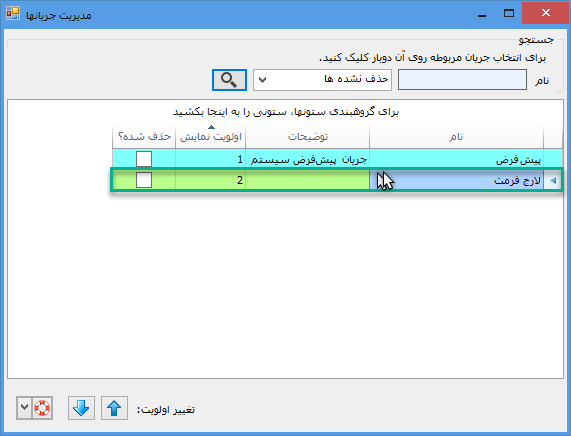
بعد از دابل کلیک ، جریان تمام کالاهای اون رسته به جریان انتخابی تغییر پیدا میکنند.
¶ مرحله
زیر مجموعه هر جریان تعدادی مرحله وجود داره. مراحل در اصل ترتیب کارهایی هست که انجام میشود تا سفارش به وضعیت تمام شده برسد .
¶ تعریف مرحله جدید
برای تعریف مرحله جدید به اطلاعات پایه ⇤ مدیریت مراحل مراجعه کنید.

توی این بخش چند مرحله به صورت پیش فرض داخل نرم افزار تعریف شده است. برای تعریف مرحله جدید ، دکمه افزودن رو از پایین فرم انخاب کنید.
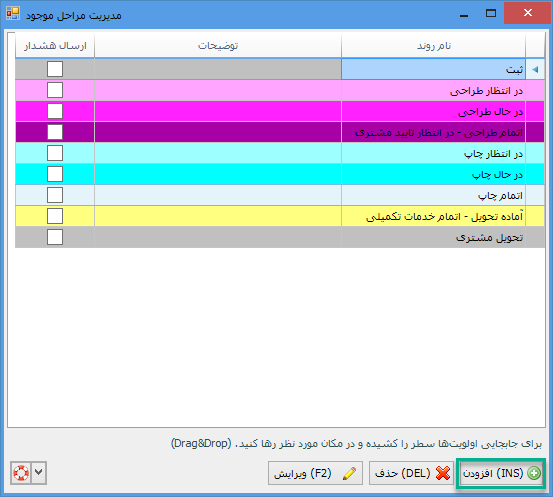
توی پنجره باز شده ، فیلدهای زیر رو پر کنید :
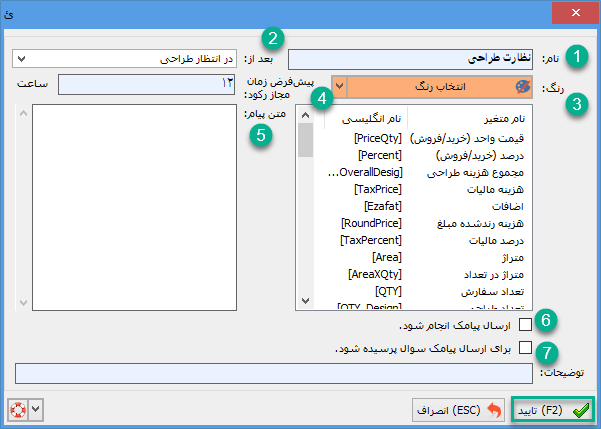
¶ 1- نام
نام مرحله رو توی فیلد وارد کنید
¶ 2- بعد از
این که توی فرم مدیریت مراحل بعد از چه مرحلهای اضافه شود رو توی این فیلد باید مشخص کنید.
¶ 3- رنگ
رنگی که میخواید به این مرحله اختصاص بدید رو باید مشخص کنید . بعدا سفارشات و آیتمهایی که توی این مرحله باشند ، به این رنگ توی فرم مدیریت سفارشات و آیتمها نمایش داده میشند.
¶ 4- پیش فرض زمان مجاز رکود
توی این فیلد میتونید مشخص کنید که حداکثر زمانی که آیتمهای سفارش توی این مرحله باید باقی بمونند چند ساعت است.
اگر یک آیتم بیشتر از این تایم توی این مرحله باقی موند ، نرم افزار این آیتم رو به عنوان سفارش راکد تشخیص میدهد.
برای دیدن سفارشات راکد میتونید به تنظیمات ⇤ داشبورد مراجعه کنید. نمونه بخش داشبورد توی تصویر زیر آورده شده است.
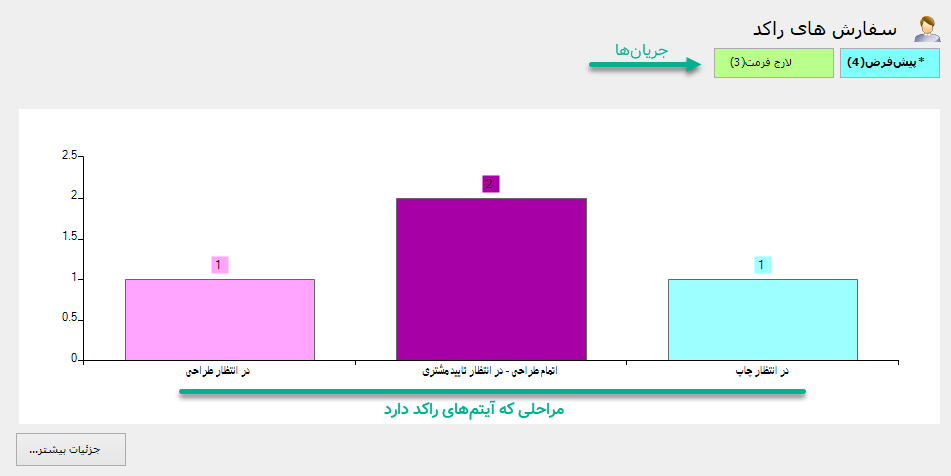
¶ 5- متن پیام
اگر تیک گزینه 6 فعال شده باشد ، زمانی که یک آیتم یا یک سفارش به این مرحله ارسال میشود ، برای اطلاع رسانی به مشتری پیامک ارسال میشود.
برای این قابلیت باید افزونه ارسال پیامک از اینترنت یا ارسال پیامک سیم کارتی رو داشته باشید.
در صورتی که افزونه تلگرامیار رو داشته باشید ، امکان ارسال پیام در تلگرام هم برای مراحل وجود دارد.
در متن پیامک ، امکان استفاده از متغیرهای سمت راست این فرم هم وجود دارد . برای استفاده از هر متغیر کافیست تا متغیر از سمت راست بکشید به سمت چپ.
¶ 6- تیک "ارسال پیامک انجام شود"
در صورتی که این تیک خورده باشد ، پیامکی که شما توی فیلد 5 مشخص کردهاید ، زمان رسیدن آیتم به این مرحله برای شماره مشتری ارسال میشود.
¶ 7- تیک "برای ارسال پیامک سوال پرسیده شود"
اگر این تیک فعال باشد ، زمانی که آیتم به این مرحله میرسد از کاربر برای ارسال پیامک سوال میپرسد.
بعد از پر کردن موارد بالا دکمه تایید رو برای تعریف مرحله انتخاب کنید.
¶ اختصاص مراحل به جریانها
بعد از تعریف مراحل ، مراحل رو باید به جریانها اختصاص داد.
برای این کار به اطلاعات پایه ⇤ مدیریت جریانها مراجعه کنید.

توی این بخش با راست کلیک روی هر جریان ، گزینه اضافه کردن مراحل نمایش داده میشه که با انتخاب این گزینه امکان اضافه کردن مرحله به جریان ، توی پنجره باز شده وجود دارد.
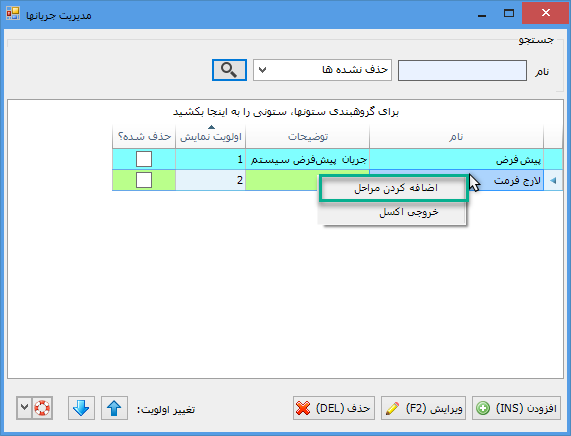
توی فرم باز شده ، از بین تمامی مراحلی که داخل نرم افزار تعریف شده است که در جدول سمت راست نمایش داده میشود ، مراحلی که به این جریان اختصاص دارند رو تیک بزنید.
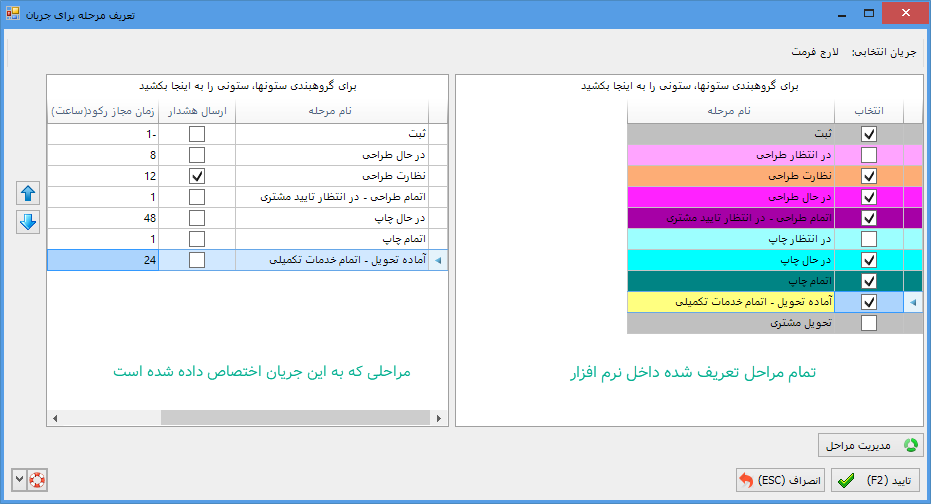
دقت کنید که امکان اختصاص یک مرحله به چندین جریان وجود دارد و برای این موضوع محدودیتی نیست.
بعد از اختصاص مراحل به جریان ، برای ترتیب اولویت مراحل میتونید از فلش های سمت چپ استفاده کنید.
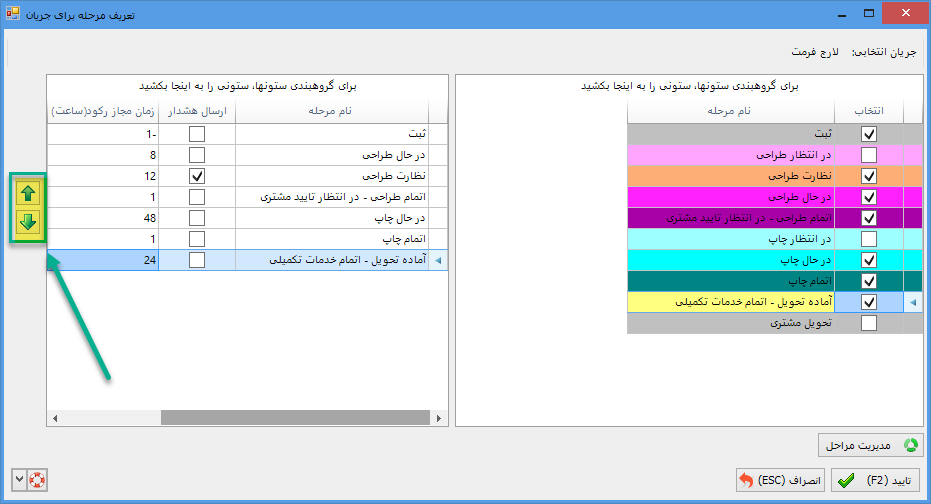
همچین زمان مجاز رکود هر مرحله توی این جریان هم میتونید تغییر بدید.
- برای آشنایی با زمان مجاز رکود و سفارشات راکد به لینک زیر مراجعه نمایید:
سفارشات راکد : آشنایی کامل با زمان رکود و سفارشات راکد
بعد از اختصاص مراحل دکه تایید رو برای ثبت انتخاب کنید.